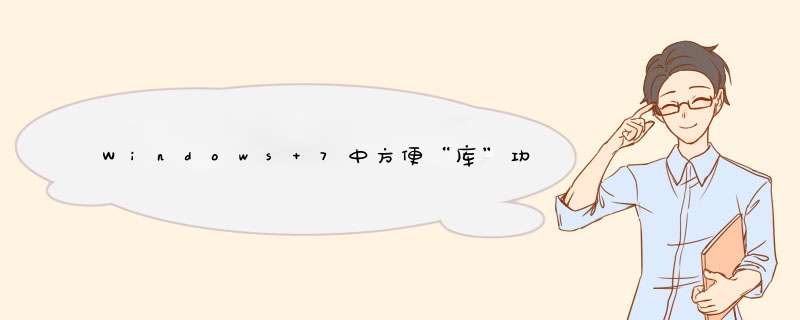
使用Windows 7的调整分区的功能可以轻松搞定以前版本Windows不能解决的问题。下面为大家带来Windows 7中方便“库”功能,快来看看吧。
1.了解库及库功能
Windows7的“库其实是一个特殊的文件夹,不过系统并不是将所有的的文件保存到“库这个文件夹中,而是将分布在硬盘上不同位置的同类型文件进行索引,将文件信息保存到“库中,简单的说库里面保存的只是一些文件夹或文件的快捷方式,这并没有改变文件的原始路径,样可以在不改动文件存放位置的情况下集中管理,提高了我们工作的效率。
“库的出现,改变传统的文件管理方式,简单说,库是把搜索功能和文件管理功能整合在一起的一个进行文件管理的功能。“库所倡导的是通过搜索和索引访问所有资源,而非按照文件路径、文件名的方式来访问。搜索和索引就是建立对内容信息的管理,让用户通过文档中的某条信息来访问资源。抛弃原先使用文件路径、文件名来访问,这样以来我们并不需要知道这个文件它文件名叫什么、路径在哪,就能方便的找到。
2.创建个库
Windows7系统的“库默认的视频、音乐、图片、文档4个个库,我们可以根据需要创建其他个库。如,我们为下载文件夹创建一个个库。首先在任务栏中单击“库图标,打开“库文件夹,在“库中右键单击“新建→“库,创建一个新库,并输入一个个库的名称。
随后单击右键单击“个库文件夹,选择“属性命令,打开“库属性对话框,在“属性对话框中单击“选择文件夹,在此选择好下载文件夹即可。个库创建后,以后在单击该个库的名称即可快速打开。
个库于文件的图标不同的是他可以在一个个库添加多个子个库,这样可以将不同文件夹中的同一类型的'文件放在同一个库中这样可以进行集中管理。在个库中添加其他子个库时,单击窗口右侧上方的“包含文件夹项右侧的“个库位置随后打开一个添加对话框,在此我们可以添加多个文件夹到个库中。
3.在库中找文件
通过导入的方式我们将文件导入到库中,为了让用户更方便的在“库中查找资料,系统还提供了一个强大的“库搜索功能,这样我们可以不用打开相应的文件或文件夹就能找到需要的资料。
搜索时,在“库窗口上面的搜索框中输入需要搜索文件的关键字,随后单击回车,这样系统自动检索当前的库中的文件信息。随后在该窗口中列出搜索到的信息,库搜索功能非常强大,不但能搜索到文件夹、文件标题、文件信息、压缩包中的关键字信息外,还能对一些文件中的信息进行检索,这样我们可以非常轻松的找到自己需要的文件。
4.个库共享
在库中我们可以根据需要某个个库进行共享,这样其他用户就可以通过网上邻居来使用我们电脑的库功能了。在Windows7中对某个个库进行共享,和对文件夹共享的方式是一样的,右键单击需要共享的个库,在d出的右键菜单中选择“共享,并在下拉菜单中选择共享权限即可。
怎么样有了库功能,给我们查找文件提供了方便,这样我们再也不用电脑中随意翻找文件了。
windows 7系统
windows 7系统作为一个新生的事物,还存在一些不足与需要改进的地方,众人对它的评价也是不一的,但不管如何用户希望看到的都是一个好用、够用、高效、价格适中的稳定的 *** 作系统。那么,win7需要在哪些方面有所变动,让它改得更加完美呢?
下面是用户希望在win7中看到的四大变化,一起来看看吧.
1、UAC更加人性化
UAC的全称是User Account Control(用户账户控制),它是Windows Vista提供的一个安全特性。它会在用户使用计算机进行更改系统设置或者安装软件等会影响到系统安全性、稳定性的 *** 作时d出一个对话框,友善的提示用户他们要进行的 *** 作。
上面是微软官方的对UAC技术的说明,但用户并不买微软的帐,大家为其“自作多情”的频繁提示搞得厌烦之极。有人竟将其列为Vista的10大诟病之一,于是把其当作Vista的“鸡肋”功能,纷纷除之而后快关闭了UAC。
微软似乎对UAC情有独钟,竟然冒天下之大不韪在Windows 7中仍然使用了该技术。所不同的是,Windows 7中的UAC似乎更加人性化,用户可以根据安全策略设置不同的等级。使用过Vista的人都深有体会,对于UAC微软给予用户的只有两个选项,“用还是不用”,用户只能在安全和方便之间做个选择。这样生硬的态度,让用户厌烦。
可以看到在Windows 7中UAC分为4个级别,安全性由低到高分别1、2、3、4,默认级别为2,这时“only notify me when programes try to make changes to my computer”大概意思是只有当应用程序试图改变电脑配置是才d出UAC窗口。因此,在一般情况下用户不会感觉到UAC的存在,因为它有自己的底线,只有在企图突破底线时它才会站出来。当用户将UAC的安全界别设置为最低时它“Never notify me”,就相当于Vista中禁用了UAC。反之,当将UAC的级别设置4时,它“Always notify me and wait for my response”即事无巨细都会向你请示,这就相当于Vista默认的UAC状态。
微软“吃一堑,长一智”,在Windows 7中UAC摒弃了Vista中的yes or no式的选择,提供了更多的选项,方便了用户的选择。不知道,这算是微软的妥协还是用户的胜利?笔者却感觉到了微软的智慧,毕竟用户的喜好是考量 *** 作系统好坏的一项重要的指标。希望在Windows 7的正式版中我们可以看到更多类似的可喜变化。
2、集成IE 8.0
浏览器本是微软的优势技术,但当前该领域的竞争已趋白热化,面对开源社区和谷歌的挑战微软的IE浏览器更新换代频繁。很多用户还停留在IE 6时代,IE 7还没有系统微软已经在研究开发IE 8了。在Windows 7中微软集成了IE 8.0,虽然它还是一个不成熟的Beta版。毫无疑问,Windows 7必将代替无论是市场表现还是用户评价都不尽如人意的Vista。微软凭借其便利条件,已经在未来的系统中进行IE 8的测试了。在目前鲜有支持Windows 7驱动并且其他浏览器对于Windows 7的支持不是很稳定的的情况下,测试版的Windows 7已然成为IE 8的试验田了,微软已经先人一步了。
和Vista一样,因为涉嫌技术垄断、不平等竞争等因素Windows 7中的IE 8并没有在其桌面上占用一席之地。但这些隔靴搔痒的防垄断措施,能够阻止用户在Windows 7中使用IE 8吗?
3、云计算的端倪
相信大家对Windows XP下的“错误报告”有所耳闻,一般做优化的时候,都会禁用它。为什么?因为XP的错误报告,基本上都是有去无回,发送后感觉不出对自己有何帮助。从Vista开始到Windows 7对于用户的“问题报告”微软给予了足够的重视。报告发出后,微软往往会根据你的报告,推送回有益的解决方案来。
这让笔者想到了所谓的“云计算”和“云安全”,这是当前炙手可热的两个概念。于是乎,当下一系列的IT产品都贴上了“云计算”和“云安全”的标签。好奇得很,对于一个仅仅停留在概念上的东西大家为什么如此的热衷呢?也非常怀疑,这些商家对于什么是“云计算”和“云安全”可否清除呢?这让笔者想起来,前几年有不少的材料行业竞相标称自己的产品采用了纳米技术,而对于纳米技术到底是什么他们真的知道吗?
对于一个停留在概念上的东西,大家趋之若鹜,竞相贴标让人感到太滑稽!产品包装本无可厚非,但至少得有名有实,名大于实也似乎可以原谅。让人不能理解的是披了一件“皇帝的新装”自欺或者欺骗,那就太可悲、可耻了。另外,一些媒体跟着瞎起哄,愚弄百姓,那简直可恶之极!IT企业请脱下云计算的伪装,媒体请做回那个将真话的孩子,消费者在这种环境下应该学会自我免疫,明白眼见为实这个真理。云计算不要做一片飘渺的孤云,至少应该幻化成一件霓裳也好。
笔者理解,不管是“云计算”还是“云安全”其本质都是资源集中统一,实现利用的最大化。微软最近不是宣布要进军“云计算”领域吗?希望从微软的产品中中看到的这些端倪,不是虚伪的表演,能够让用户真正获益。
4、集成PowerShell
PowerShell是微软开发的新的交互式的命令行工具,利用其可以非常方便地进行任务脚本的编写类似与Linux中的Shell,它使管理员能够全面地自动 *** 作和控制系统管理任务。有人说它将是CMD的继任者,微软有意将用PowerShell代替CMD。其实,微软开发PowerShell已经很久了,并且在此后的系统规范中对其的支持力度越来越大,目前的最高版本为2.0。虽然微软不遗余力的推广PowerShell,但直到Windows 7它还没有将其集成捆绑到任何一个桌面 *** 作系统中。据说微软本来要将其集成到Vista中,但是由于其存在某些缺陷而最终放弃。这次微软将PowerShell集成到Windows 7中,是否意味着PowerShell已经完全成熟了呢?
在Windows 7中集成的PowerShell版本为2.0,其中包括两个工具,一个是Windows PowerShell Integrated Scripting Environment(ISE),它是PowerShell的脚本编程工具另一个是Windows PowerShell,这就是我们通常所说的PowerShell。在Powershell中可以完成CMD中所有的 *** 作,但它远比CMD强大,有人形象地写了一个公式powershell=cmd+.net+c#,可见其有多强大。
微软在Windows 7的测试版中集成PowerShell,是否意味着将在正式版中第一次真正地集成PowerShell?到现在我们发现,它没有集成PowerShell,而是还用原来的CMD。
如果关于win7四大变化的构想都一一得到实现的话,那么采用Windows7将会带来更好的用户体验,最后大家将会有“Windows7真不错”的认识
win7中的“库” 属于C盘。
从表面来看,"库” 就是以前“我的文档”的"替代品”,但他绝不是简单的"替代品”,其还包括深层次的搜索速度优化,更合理的文件结构,更合理的设计这些总总特点而让"库”拥了“我的文档”难以企及的优点。
“库”相对于“我的文档”的重大改进。以前系统中的“我的文档”只能算是用于文件分类存储的文件夹。而且其默认放在C盘,所以一般用户都不会使用“我的文档”,不会把一些重要的资料放在其中(如照片,MP3以及其他的一些重要文档)以免系统崩溃或重装系统后丢失。
而windows 7的库却可以收集存储在多个位置中的文件,这是- -个细微但重要的差异。实际上不存储项目,它们监视包含项目的文件夹,并允许您以不同的方式访问和排列这些项目。大可以点击如图中的"n个位置”来添加删除其他磁盘的文件夹。
扩展资料
Win7系统中库的特点:
Windows7 *** 作系统中的库功能是一大亮点,它是一种文件管理模式,彻底改变了文件的管理方式,变得更加灵活和方便,不管库中的文件有多少,都可以从库中直观清楚的看到各个文件,让凌乱的文件变得整齐,查找文件更便捷。
库功能就是通过建立索引和使用搜索快速访问文件,而不是传统的按文件路径的方式进行访问,建立的索引也不是把文件真正复制到库里。
只是给文件或文件夹建立了一个快捷方式而已,而文件的原始路径并不会改变,库中的文件也不会另外占用磁盘空间,是可以在不改动文件的存放位置的情况下几种管理,大大提高了我们的工作效率。
您好,方法首先,在桌面上打开计算机,再打开一个文件夹的界面,在该窗口内选中一个文件夹。
点击工具栏上的“包含到库中”,d出下级菜单项,点击最后的“创建新库”。
左侧的导航窗口中的库就出现了刚才加入的文件夹,以后就可以快速的在左侧库中点击到达该位置。
如果想删除该导航窗口上加入的文件夹,则右侧该文件夹,在d出的右键菜单中点击从库中删除位置即可。
如果该加入的库暂时不想显示,则在左侧导航该库名上右击,点击不在导航窗格中显示即可。
如果整个库不想要了,则在导航处右击该库名,点击删除,d出对话框,点击是即可删除该加入的库。
欢迎分享,转载请注明来源:内存溢出

 微信扫一扫
微信扫一扫
 支付宝扫一扫
支付宝扫一扫
评论列表(0条)